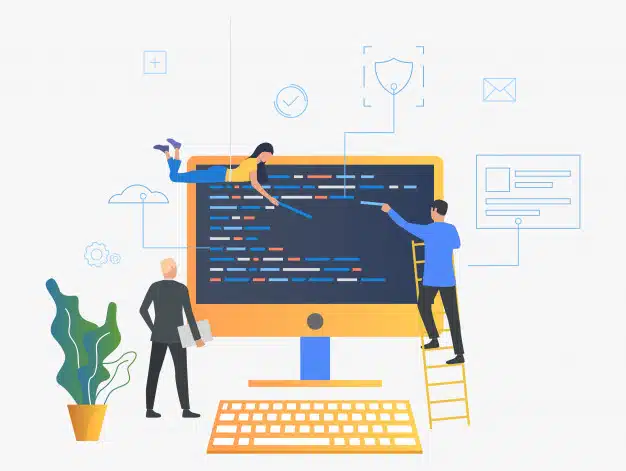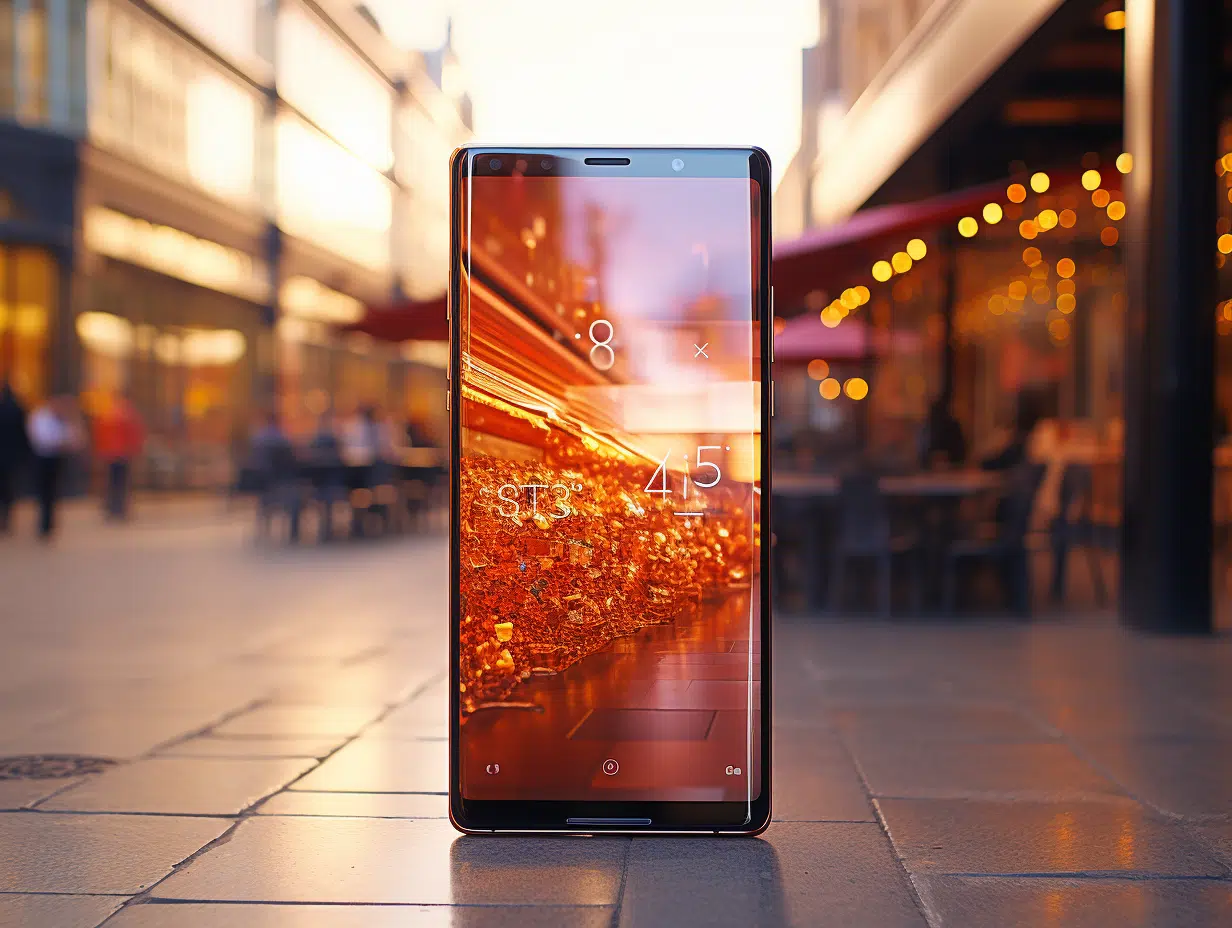Windows 10 est un système d’exploitation Windows couramment utilisé sur les ordinateurs. Il peut être trouvé dans deux versions différentes, qui sont Home et Pro. Home est la version plus traditionnelle de ceux-ci, qui est bien adapté lorsque l’ordinateur est utilisé pour les choses normales. Au lieu de cela, Pro, d’un autre côté, est un meilleur choix si l’ordinateur fonctionne également. Vous pouvez mettre à niveau votre ordinateur vers Windows 10 ou l’installer depuis le début sur un ordinateur vide. L’installation est facile lorsque vous vous souvenez de suivre les instructions.
Avant d’effectuer une mise à jour de Windows 10
Windows 10 mise à jour est la plus réussie et la plus rapide lorsque vous vous souvenez de vous assurer que le disque ont au moins 20 gigaoctets d’espace libre. S’il n’y a pas assez d’espace, dans ce cas supprime des fichiers supplémentaires Par exemple, les photos valent la peine de déplacer de la machine au lecteur flash. Le programme CCleaner peut être téléchargé à partir du web, ce qui permet nettoyer votre ordinateur est commodément réussie. Windows peut être trouvé aussi votre propre un programme de nettoyage nommé pour la réorganisation du disque. Il est trouvé généralement sous le panneau de commande ou même lors de l’application directement à l’ordinateur avec une fonction de recherche.
Sauvegarde il est bon de toujours le faire avant de commencer à faire une mise à jour. Mise à jour peut à savoir, au pire même supprimer des fichiers. Il est également bon de copier tous les pour une clé USB, car c’est un moyen de s’assurer que les fichiers restent dans le magasin. Certaines applications peuvent devoir réinstaller Windows 10 après la mise à jour. Il est donc bon de chercher des codes d’enregistrement d’application déjà prêt si vous avez besoin d’eux. Antivirus est bon à fermer pendant la durée de la mise à jour, car il peut interférer avec le programme Windows 10 mise à jour.
Installer Windows 10
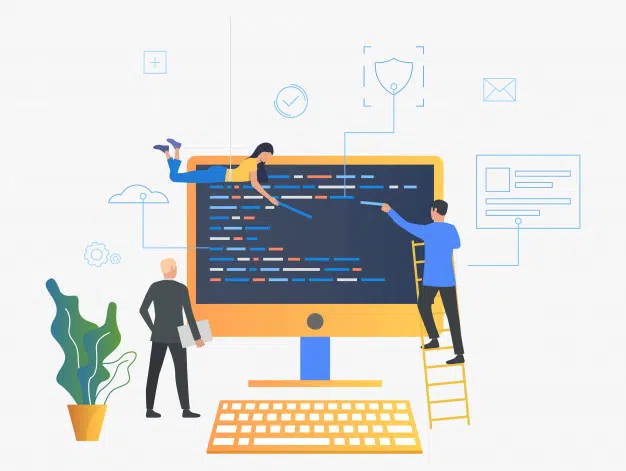
Nombreux PC mettre à jour automatiquement le programme d’exploitation chaque fois qu’un nouveau programme est disponible programme. Dans ce cas, l’installation sera facile, lorsque le système a seulement besoin de fournir permis mise à niveau. Lors de l’installation automatisée, il est d’abord vérifié pour voir si dans le système des programmes obsolètes. Le cas échéant, ils sont soit supprimés, soit sera mis à jour. Cela doit être fait avant que le système d’exploitation ne soit mis à jour. Si il n’y a pas de programmes obsolètes, peut mettre à jour commencer immédiatement. Dans ce le programme de mise à jour copiera tous les fichiers sur l’ordinateur et démarre en redémarrant l’ordinateur.
Mise à jour progression et ses pas peuvent être suivis tout le temps. Le plus grand sur l’écran le pourcentage visible augmente, plus la mise à jour sera prête. Lors de la mise l’utilisateur peut personnaliser les paramètres de l’ordinateur, entre autres choses. Paramètres rapides n’est pas recommandé, mais il est préférable de sélectionner l’élément « Personnaliser les paramètres ». Cela permet à l’utilisateur d’influencer personnellement quel type de paramètres pour Windows venir et à quel point il est facile d’utiliser votre ordinateur. Si vous êtes habitué à certains paramètres, il vaut la peine de garder comme cela continuera de l’être.
Personnalisation des paramètres
Paramètres la personnalisation est une grande partie de la mise à jour de votre ordinateur. La première chose peut être bon pour supprimer tous les paramètres inutiles pour de nombreux utilisateurs, tels que par exemple l’écriture manuscrite et la reconnaissance vocale. Dans le menu « Personnaliser les paramètres », vous pouvez sélectionnez les paramètres que vous ne voulez pas activer et cliquez dessus dans la position « Non en cours d’utilisation ». Ensuite, les rapports d’erreur et paramètres de diagnostic. Ils peuvent être activés ou supprimés pour une utilisation à sa seule discrétion. La plupart de ces paramètres méritent d’être supprimés sur l’utilisation.
Sur le l’écran est demandé l’autorisation pour la protection SmartScreen. Il vaut vraiment la peine congé disponible, car la protection est bénéfique. Protection SmartScreen protège de contenu nuisible. Au lieu de cela, l’anticipation de site Web trouvée sur le même écran que vous voudrez peut-être désactiver. Il n’a pas l’utilisateur habituel en termes peu ou pas de sens. Nouvelles applications sur le dernier écran pour le nouveau système d’exploitation Windows. Commutateurs Windows par défaut par exemple, à la fois le navigateur et les programmes de photos, de musique et de films le sien. Ceux-ci valent la peine d’être désactivés si vous préférez utiliser par exemple, le navigateur Firefox.
Durée de la mise à jour
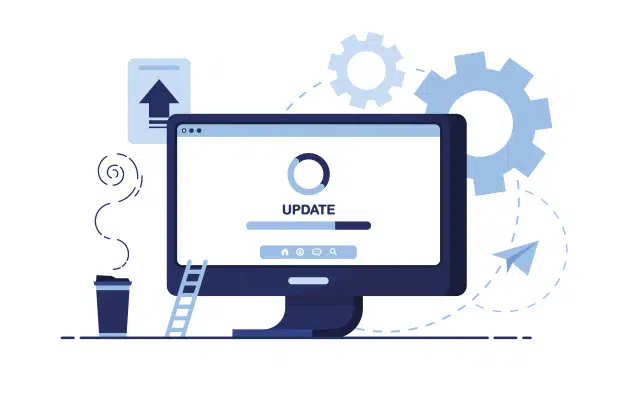
Windows 10 est paquet modérément grand, que vous devriez bien réserver pour la mise à jour le temps. Si la mise à niveau commence à partir d’une machine propre, va encore plus plus longtemps que la mise à jour de Windows existante. L’ordinateur démarre plusieurs fois encore pendant la mise à jour, donc le démarrage n’est pas un signe sur le fait que la mise à jour est terminée. Ainsi, il ne vaut pas la peine de toucher l’ordinateur avant que ce qui a été vérifié par l’état de préparation de la mise à jour. Dans le cas de portable ordinateur, il est important de se rappeler de garder l’ordinateur en téléchargeant toute la mise à jour du temps.
Tout au total Il faut environ deux heures pour mettre à jour le système d’exploitation Windows 10. Quand la mise à jour est terminée et l’écran clignote plein 100%, démarre ordinateur une dernière fois. Il pourrait prendre un peu pour démarrer plus longtemps que la normale, mais cela ne vaut pas la peine de paniquer à ce sujet. Il est normal et appartient à au processus de mise à jour. Après la mise à jour, l’utilisateur peut rencontrer des qui peuvent affecter l’utilisation de votre ordinateur. Ces problèmes cependant, sont généralement facilement solvables, de sorte qu’ils ne valent pas flipper.
Problèmes après la mise à jour Windows 10
Parfois, Windows 10 mise à jour, l’utilisateur peut rencontrer un problème qui apparaît plus grand que ce qu’il est réellement. Lorsque l’ordinateur redémarre, ne apparaissent nécessairement sur le bureau. Cependant, cela ne vaut pas paniqué, parce que généralement la solution au problème peut être trouvée chez les utilisateurs. Si l’ordinateur a plus d’utilisateurs, sélectionne l’ordinateur automatiquement à partir d’eux de la première. Il peut ne pas être le nom d’utilisateur le plus utilisé sur l’ordinateur, et le bureau peut sembler vide et peut manquer d’icônes.
Cette situation est mais facile à réparer. L’utilisateur doit simplement se connecter en utilisant leur propre nom d’utilisateur. Une fois la connexion terminée, devrait tous icônes pour être retrouvées sur le bureau. Toutefois, si ce n’est toujours pas le cas, il est bon de parcourir les fichiers sur votre ordinateur et de voir si les dossiers peuvent être trouvés à partir de fichiers. De là, ils peuvent être déplacés à nouveau sur le bureau. Si les dossiers sont perdu complètement, devrait alors contacter le support. Le soutien peut vous aider trouver les dossiers perdus et les récupérer.
Astuces pour Windows 10
Windows 10 est capable de offrent beaucoup à l’utilisateur, il est donc important de savoir comment en tirer le meilleur parti. Quand vous le système d’exploitation est installé, il est temps d’ajuster l’environnement d’exploitation et réglages dans l’ordre. Bien sûr, vous pouvez modifier les paramètres déjà pendant la mise à jour, mais un meilleur accès aux paramètres de l’ordinateur que lorsque l’ordinateur est mis à jour le système d’exploitation Windows 10 jusqu’à la fin. Les paramètres sont fournis panneau de commande de l’ordinateur avec accès à tous les sur la façon d’utiliser l’ordinateur sur le côté.
Windows 10 système d’exploitation vaut la peine de se familiariser avec tout en paix. Windows 10 donne la possibilité de suivre, par exemple, le stockage d’un disque dur sans tous les utilitaires distincts. Pour le système d’exploitation, il est créé son propre fonction qui vous indique combien le système lui-même et chaque application prend de l’espace du disque dur. C’est pratique si vous luttez tout le temps avec le stockage avec la fin. De même, le système d’exploitation Windows 10 a une fonction vous indique combien il reste une batterie. Il vous indique également quelles applications prendre beaucoup de pouvoir.
Ordinateurs de bureau virtuels
Windows 10 possède des postes de travail virtuels. Avec leur aide, l’utilisateur obtient disposé fenêtres ouvertes dans différents groupes. Cette fonctionnalité est particulièrement utile si l’ordinateur a plusieurs utilisateurs différents. Avec chaque il est possible d’organiser les fenêtres ouvertes de l’utilisateur dans leurs propres bureaux virtuels. Vous pouvez également faire la même ventilation entre les affaires intérieures et les questions de travail. tout le monde bureaux virtuels apparaissent sous forme de petites icônes en bas de l’écran, à partir de laquelle ils sont faciles et rapides à ouvrir chaque fois que nécessaire.
Résoudre les problèmes liés au système d’exploitation Windows 10
Windows 10 est du système d’exploitation pratique que le dépannage est empilé en un seul endroit. Par conséquent, il n’est plus nécessaire de se rappeler où chaque appareil ou logiciel les dépannages peuvent être trouvés. Fenêtres Dans le système d’exploitation 10, ils peuvent être trouvés dans les paramètres et sous les paramètres sous la section « Mise à jour et sécurité ». A partir de là peut voir tous les rapports de bogues et aussi prendre soin de la mise à jour. En fait, la fonction vous avertira lorsqu’une nouvelle mise à jour est disponible. Windows 10, par conséquent, a apporté beaucoup de plaisir aux nouveaux utilisateurs.